Нокиа 309 как сбросить контакты на компьютер
Обновлено: 03.07.2024
Поговаривают что последние Нокии бэкап делают в формате NBF. Вот способ как достать(спасибо автиору ролика и zaxtone):
Извлечение контактов из файла NBF
+ Для Nokia
1) Подключаете телефон Нокия, делаете бэкап контактов - получаете *.NBU файл.
2) Требуется NBUparser. (Находится в инете за минуту) Открываете получившийся у вас NBU файл, выбираете "Запись *.vcf(UTF-8)", указываете папку назначения. Получили кучу карточек *.vcf в папке.
3) в папке где лежает все ваши vcf файлы нужно выполнить:
copy /B *.* contacts.vcf
Эта команда просто объединит все vcf файлы в один.
4) Теперь у вас есть на руках contacts.vcf-это все ваши контакты и здесь можно выделить 2 способа:
*5) Gmail-Import
Для того, чтобы все контакты из объединенного таким образом файла импортировались gmail с адекватным сохранением всех полей необходимо чтобы каждый контакт был разделен пустой строкой (между BEGIN:VCARD и END:VCARD). Вот так:
«
BEGIN:VCARD
VERSION:2.1
N;CHARSET=UTF-8:Аварии на теплотрассах
TEL;WORK:88453625822
X-CLASS:private
END:VCARD
BEGIN:VCARD
VERSION:2.1
N;CHARSET=UTF-8:Аварийн. Комисар
TEL;CELL:89371404141
X-CLASS:private
END:VCARD
»
Для этого - переименовываем contacts.vcf в contacts.txt и открываем в word, выполняем Поиск-Заменить -найти «END:VCARD» - заменить на «END:VCARD^p» Сохраняем и переименовываем contacts.txt в contacts.vcf делаем Gmail-Import
*6) Куча программ для импорта VCF файлов на андроид.
Я выбрал *5). Загрузил, поудалял страшные аватарки, удалил кого не нужно.
7) Android-Sync
На iOS устройстве:
8) Настраиваем гугл аккаунт, отмечаем при настройке синхронизировать контакты. В настройка icloud выбираем синхронизировать контакты.
9) Все все ваши контакты в icloud
Все сделано.
PS
Общий принцип NBU->VCF->GMAIL
Как вы этого достигните зависит от вас, я предложил наиболее простой способ. - Если Nokia смарт то можно без NBU обойтись - достаточно в адресной книге сделать сохранение контактов на карту памяти. Потом с карты памяти можно вытащить vcf-ки из каталога Others/Contacts. Дальше по инструкции. Если ГМыло вместо нормальных букв будет рисовать закорючки необходимо после п.3 открыть получившися файл в программе-декодере типа Штирлица и перекодировать quoted-printable в обычные буквы.
==============================
- Можно еще так, если Nokia S60:
На Nokia:
1. "Контакты" - "Выделить все";
2. "Скопировать" - "На карту памяти";
3. В папке E:\Others\Contacts появятся файлы вида <имя контакта>.vcf - это все Ваши контакты в формате vCard, который отлично понимает книжка на андроиде.
На Android:
1. Копируете все файлы в любую папку на SD карту;
2. Заходите в "Контакты" - клавиша "Menu" - "Импорт/Экспорт"
3. "Импортировать с SD-карты" - "Все файлы vCard"
==============================
- Перенос Nokia S40 - Android (Milestone)
1. Сделал backup Nokia PC Suite
2. Разобрал backup NBUparser ом на vcf
3. скопировал все .vcf на карту памяти телефона с андроидом
4. в меню импортировал "с карты" прямо в "контакты"
==============================
- С помощью программы Nokia PC Suite можно сделать резерную копию (бэкап) имеющейся в телефоне информации, такой как контакты, смс, календарь и т.д. При этом на жестком диске компьютера появляется файл с расширением nbu. С помощью того же PC Suite сохраненную информацию можно восстановить в память телефона.
Однако, в этом есть небольшой нюанс: в файл nbu помимо пользовательской информации записываются еще и системные данные телефона. То есть файл бэкапа можно восстановить только в телефон той же модели. Таким образом, в случае утери или кражи телефона, встает выбор: либо покупать такой же телефон, либо попрощаться с сохраненными данными.
Для решения этой проблемы была разработана программа NBU Parser, которая позволяет извлекать из бэкапа контакты, события календаря, закладки, смс и заметки. Программа не извлекает файлы с карты памяти, фотографии, мелодии и т.д. отсюда
==============================
- Немного меняем схему экспорта на PC Suite ->(sic!)Outlook Express->экспорт контактов->GMail
Все работает исключительно. Единственное НО, если вы экспортировали контакты в .csv файл (с разделителями-запятыми), и решили повырубать оттуда с помощью Excel лишние поля- будьте готовы что б-гомерзкий эксель посносит оттуда все + в номерах на +(префикс страны). В таком случае надо будет открыть в любом текстом редакторе, я открывал в Akelpad, этот файл и через правка->автозамена поменять ;7(префикс страны) на ;+(префикс страны)9.
Например мы имеем в отредактированном файле такое содержание:
. Залил полученный файл с контактами на андроид. И программой VcardIO импортировал в адресную книгу.
А теперь соль сей басни: если не работает nbuparser юзайте nbuexplorer.
==============================
- Перенес 270 контактов с Нокии 5800 на Самсунг GS2.
Нокия – Контакты – Отметить все – Скопировать карточку – В другую память.
Папку \Others\Contacts\ с 270 контактами перенёс с SD карточки Нокии на SD карточку Самсунга.
Самсунг – Контакты – Импорт с кары SD.
Всё перенеслось. Без объединения контактов и без Гугла!
Несмотря на то, что сейчас все привыкли общаться только посредством мессенджеров и социальных сетей, телефонные звонки по-прежнему продолжают оставаться актуальными. У многих людей в записной книжке находится несколько сотен контактов, с которыми происходит постоянное общение. Но что делать, если был куплен новый смартфон, а заново вводить номера как-то не хочется? Вы можете попытаться переместить все данные, воспользовавшись уже давно существующими способами. А мы в этом поможем, рассказав, как с Нокиа перенести контакты на Андроид.
Способ 1: через SIM-карту
Самый простой вариант перенести контакты с одного устройства на другое связан с использованием SIM-карты, установленной в каждом, даже кнопочном телефоне. Но у этого способа есть существенное ограничение – за один этап получится переместить максимум 250 номеров. Если данный лимит вас не смущает, то предлагаем воспользоваться пошаговой инструкцией:
- Берем в руки телефон Nokia и открываем «Контакты», воспользовавшись одним из пунктов меню.
- Выделяем нужные номера, затем открываем панель с опциями и выбираем «Переместить на SIM».
- Теперь извлекаем SIM-карту из устройства, а после вставляем её в новый смартфон.
- Открываем приложение «Контакты», нажав по ярлыку на рабочем столе. Нажимаем по трем точкам в углу экрана, а после выбираем «Импорт и экспорт». В зависимости от модели телефона название может быть другим, так что имейте это в виду.
- Отмечаем вариант «Импорт из памяти» или «Перенести контакты», а затем подтверждаем действие.
Скорее всего, система самостоятельно обнаружит нужный файл с контактами в памяти, а после автоматически переместит необходимую информацию. В противном случае вам придется самостоятельно выбрать контакты в проводнике устройства.
Способ 2: через SD-карту и Google
Последние модели телефонов Nokia поддерживали установку SIM-карт и, соответственно, резервное копирование данных. Если это ваш случай, то с помощью электронной почты от Google получится перенести нужную информацию. Для наглядности рекомендуем ознакомиться с пошаговой инструкцией, а после выполнить действия из нее:
- На телефоне Nokia открываем «Параметры» и нажимаем по пункту «Резервное копирование».
- Выбираем «Создать копию», затем – «Контакты».
- Подтверждаем свое намерение и ждем, пока файл с контактами сохранится на SD-карте. Об этом вас оповестит соответствующее уведомление.
- Теперь переходим к компьютеру и переносим туда файл, который был сохранен на карте памяти. И следующим действием открываем браузер и переходим в сервис Google Контакты . Вам необходимо выполнить авторизацию в том аккаунте, который вы планируете использовать на новом смартфоне.
- Обращаем внимание на боковое меню, где выбираем «Импортировать».
- Находим нужный файл с контактами на компьютере, затем кликаем «Импортировать».
- И в конце остается выполнить авторизацию в выбранной учетной записи с телефона. Как правило, при подключении к интернету все контакты автоматически отобразятся в телефонной книге.
Вы можете спросить, почему нельзя просто вставить SD-карту в смартфон и стандартным способом перенести контакты? А потому, что во многих современных устройствах попросту отсутствует слот под карточку памяти. Если это не ваш случай, то, конечно, можете перемещать телефонные номера обычным образом.
Способ 3: с помощью программы Nokia PC Suite
И напоследок мы оставили самый сложный, но в то же время рабочий вариант. Его суть заключается в использовании фирменной программы Nokia PC Suite. Сначала устанавливаем её на компьютер, а только потом переходим к пошаговому руководству:
- Подключаем телефон к ПК через кабель USB.
- В программе переходим в раздел «Контакты».
- Выбираем «Синхронизация контактов». Обратите внимание, что данная процедура может продолжаться в течение нескольких минут.
- Нажимаем по пункту «Файл», после чего в выпадающем меню отмечаем вариант «Экспортировать контакты».
- Указываем нужную папку на компьютере. Но мы хотим заметить, что каждый контакт будет сохранен в формате одного файла. Следовательно, лучше создать отдельную директорию, куда и будут перемещены все данные.
Теперь объединяем все контакты в один файл. Для этого создаем текстовый документ, в который вставляем только одну строку: copy /B *.* contacts.vcf. Сохраняем изменения и переименовываем документ (должно быть расширение BAT).
Запускаем документ, который автоматически объединит все контакты в один файл. Вам останется всего лишь воспользоваться инструкцией из предыдущего способа, связанной с сервисом Google Контакты. Согласимся, что способ крайне неудобный, однако это лучше, чем вводить каждый телефонный номер вручную.
Итак, мы разобрались, как с Нокиа перенести контакты на Андроид. Проще всего это сделать через SIM-карту, поэтому предлагаем остановиться именно на данном варианте. Остались вопросы? Тогда ждем их в комментариях!
Многие подумают, что быстрее и лучше всего переместить контакты с телефона на смартфон с помощью сим-карты. Отчасти это так. Почему? В случае, когда контактов очень много, не все они поместятся на симку, ведь у нее есть своя ограниченная память. Вы можете записать каждый номер на лист бумаги и затем вписать, но это такая морока. Ниже приведены лучшие и комфортные варианты, чтобы перенести контакты с телефона Nokia на Android.
Содержание:
Перемещение по Bluetooth
Этот вариант является одним из простых. От вас потребуется включить на обоих устройствах блютуз и настроить сопряжение.
- Далее заходим в контакты на Nokia. Выделяем номера, желательно все. Нажимаем кнопку «Функции».
- На экране высветится меню, в котором нужно найти «Передать». Жмем «Через Bluetooth».
- Переходим на смартфон и подтверждаем передачу номеров.
После этого андроид должен внести их в базу данных автоматически.
Выделим плюсы и минусы такого способа:
- + быстро;
- + не требует от вас знаний;
- - в случае, когда телефон не может передать все имеющиеся контакты, операцию придется повторять несколько раз.
Если у вас не получилось переместить по блютузу, двигаемся дальше.
Перенос через MOBILedit
Такой способ выполняется сложнее и требует больше времени, чем предыдущий. Для того чтобы переместить номера, вам потребуется скачать специальную программу MobiLedit. Она платная, но есть бесплатный период использования. Убедительная просьба загружайте утилиту с официального сайта, а также проверяйте скачанные файлы антивирусом. После этого проделываем следующие шаги:
- Включаем программу.
- Подсоединяем телефон через Usb кабель и в меню MobiLedit настраиваем соединение и тип подключения.
- В меню «Devices» нажимаем «Export».
- Далее выбираем «Import» после того, как телефон подключится к PC.
Плюсы:
- + Надежно переместятся все контакты.
- + Вы получите опыт.
Минусы:
- - Программа полностью на английском языке.
- - Она не является бесплатной, поэтому крякать ее придется самим.
Передача с помощью Nokia PC Suite и Google
Этот вариант считают, как лучший для переноса номеров. Однако лучший, не значит легкий. Программа поставляется на CD-дисках в комплекте с нокиа. Если ее нет, решим эту проблему. Прежде всего, ее требуется скачать в Интернете с официального сайта.
Устанавливаем на компьютер. Хорошо, что она включает русский язык. Ниже показано как она выглядит при выборе.
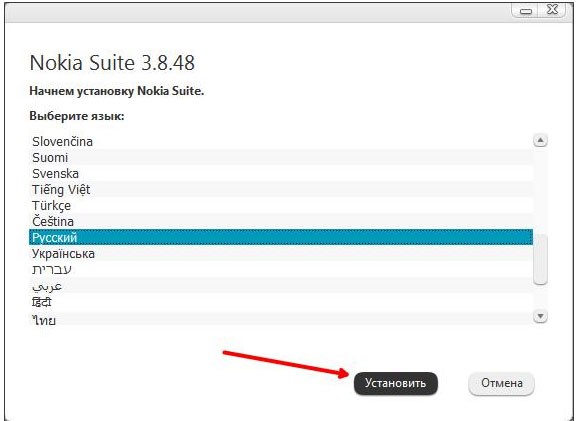
Затем, проделываем следующее:
- Подсоединяем телефон к персональному компьютеру с помощью USB кабеля. Удостоверьтесь, что приложение PC Suite распознало телефон Нокия.
- Запускаем программу и переходим в «Контакты».
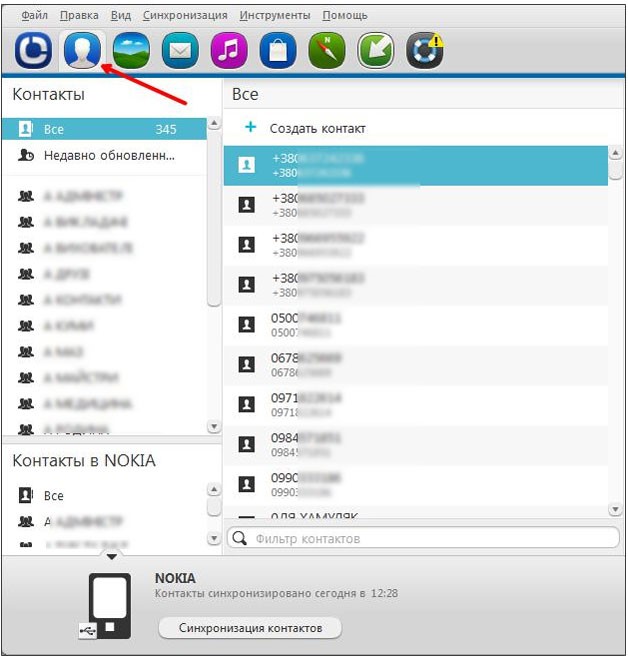
Затем контакты в автоматическом порядке переместятся на Android. Такой вариант считают отличным благодаря тому, что подходит большинству телефонам Нокиа.
Плюсы:
- + Комфорт в переносе.
- + Получите опыт.
- + Универсальный.
Минусы:
Импорт с SD карты
Если вас не устроили вышесказанные способы, предлагаем еще. Но, такой вариант транспортировки номеров является возможным, если Nokia поддерживает карту памяти. Для этой операции понадобится все тот же гугл:
- Заходим в настройки телефона и находим «резервное копирование».
- Создаем копию контактов. Ждем некоторое время. Создастся файл с названием B
- Подключаем по USB телефон Нокия. Заходим в карту памяти и перемещаем файл на компьютер.
- Далее заходим на почту Gmail, выбираем «Контакты».
- Находим «Импорт» пролистав окно.
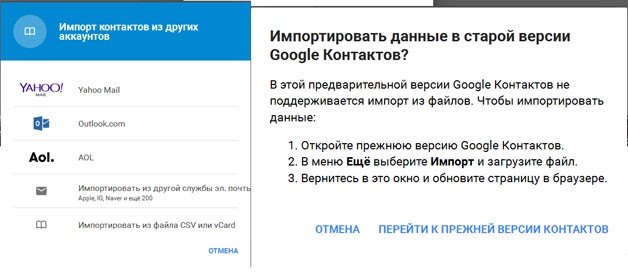
После этого синхронизируем смартфон и все готово.
Яндекс.Переезд
Подробно этот вариант мы рассматривать не будем, потому что инструкцию сервис предоставляет сам, при выборе модели телефона. Вам понадобится загрузить приложение на смартфон, подобрать Nokia и последовательно выполнять шаги.
Совет! Детально использование сервиса Яндекс.Переезд рассмотрено здесь.Универсальным вариантом переноса контактов с телефона Нокиа на Андроид по праву считается PC Suite. Но если вам заморачиваться не хочется, в статье найдете дополнительные способы.
Загрузите из интернета и установите приложение Nokia PC Suite. Найти программу можете через популярные поисковые системы. Данное программное обеспечение является бесплатным. Запустите приложение с помощью ярлыка (как на картинке) или из меню «Пуск».
Подключите телефон к компьютеру, используя кабель miniUSB в комплекте поставки телефона.
При подключении телефон выведет на экран запрос — выберите «Режим Nokia». Также стоит отметить, что при подключении телефона к компьютеру нужно соблюдать основные принципы подключения, так как при неправильной эксплуатации можно навредить телефону. Сначала кабель подключайте к телефону, а потом уже к компьютеру.
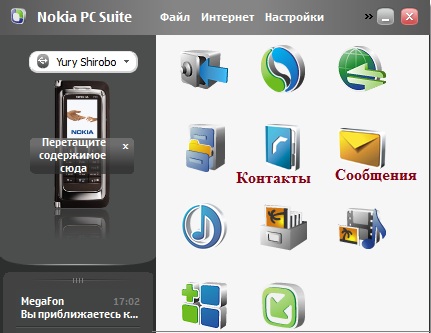
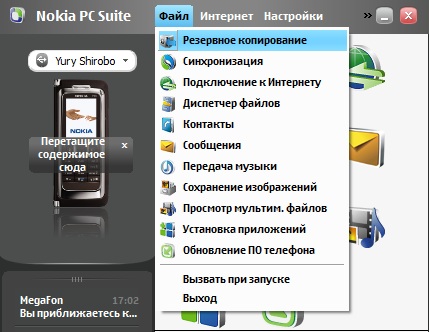
Кликаем по «Резервное копирование», появится окно:
В этом окне сначала выбираем нужный телефон, если их несколько, а потом кликаем по кнопке рядом с надписью «Выполните резервное копирование содержимого нужного телефона в файл резервной копии, сохраненный на компьютере». Ставим галочки напротив тех данных, которые необходимо сохранить.
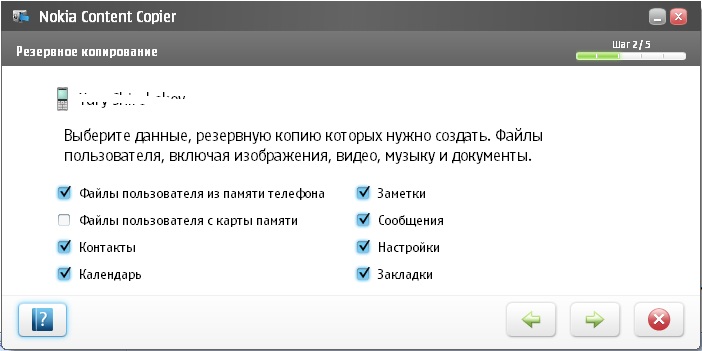
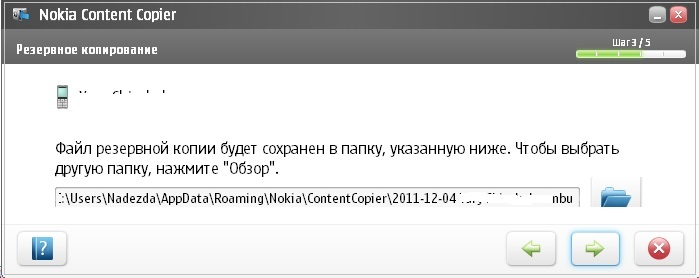
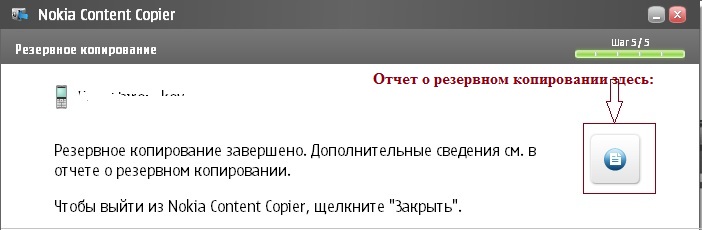
В программе Nokia PC Suite есть встроенная справка, в которой подробно изложены основные моменты работы с программой.
Обновления приложения Nokia PC Suite выходят довольно часто. Она автоматически обновится, если у вас будет подключен интернет на персональном компьютере. Можете самостоятельно обновлять программу. Но я предпочитаю ее не обновлять.
Читайте также:

